жӮЁеҘҪпјҢзҷ»еҪ•еҗҺжүҚиғҪдёӢи®ўеҚ•е“ҰпјҒ
жӮЁеҘҪпјҢзҷ»еҪ•еҗҺжүҚиғҪдёӢи®ўеҚ•е“ҰпјҒ
жң¬зҜҮеҶ…е®№дё»иҰҒи®Іи§ЈвҖңwin101909ж— жі•дёҠзҪ‘еҰӮдҪ•и§ЈеҶівҖқпјҢж„ҹе…ҙи¶Јзҡ„жңӢеҸӢдёҚеҰЁжқҘзңӢзңӢгҖӮжң¬ж–Үд»Ӣз»Қзҡ„ж–№жі•ж“ҚдҪңз®ҖеҚ•еҝ«жҚ·пјҢе®һз”ЁжҖ§ејәгҖӮдёӢйқўе°ұи®©е°Ҹзј–жқҘеёҰеӨ§е®¶еӯҰд№ вҖңwin101909ж— жі•дёҠзҪ‘еҰӮдҪ•и§ЈеҶівҖқеҗ§!
ж №жҚ®дёҚеҗҢжғ…еҶөпјҢе°Ҹзј–дёәеӨ§е®¶еҮҶеӨҮдәҶдёүз§Қж–№жі•пјҡ
第дёҖз§Қж–№жі•
еҸҜд»Ҙе°қиҜ•жҺ’йҷӨдёҖдёӢжҳҜдёҚжҳҜжҲ‘们зҡ„硬件еҮәзҺ°дәҶй—®йўҳ
е°Ҷжңәз®ұеҗҺзҪ‘зәҝзҡ„ж°ҙжҷ¶еӨҙжӢ”еҮәпјҢйҮҚж–°жҸ’жӢ”дёҖдёӢжҲ–и®ёе°ұеҸҜд»ҘдёҠзҪ‘дәҶ
第дәҢз§Қж–№жі•
1.еҸій”®зӮ№еҮ»иҝһжҺҘеӣҫж ҮпјҢйҖүжӢ©жү“ејҖгҖҗзҪ‘з»ңе’ҢInternetи®ҫзҪ®гҖ‘
2.жүҫеҲ°дҪ зӣ®еүҚзҡ„зҪ‘з»ңиҝһжҺҘ
3.йҖүжӢ©гҖҗжӣҙж”№йҖӮй…ҚеҷЁи®ҫзҪ®гҖ‘
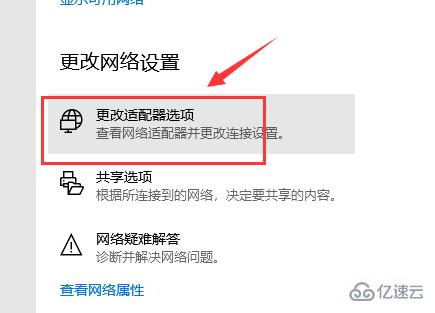
4.жүҫеҲ°дҪ зҡ„еҪ“еүҚзҪ‘з»ңиҝһжҺҘ
5.еҸій”®зӣ®еүҚзҪ‘з»ңиҝһжҺҘгҖҗеұһжҖ§гҖ‘
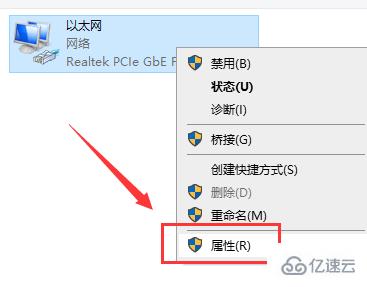
6.йҖүжӢ©гҖҗеӨҡж’ӯеҚҸи®®гҖ‘пјҢзӮ№еҮ»е®үиЈ…
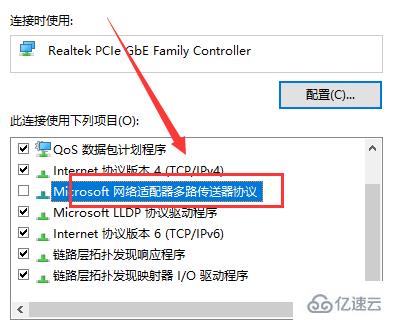
7.йҖүжӢ©еҚҸи®®пјҢж·»еҠ
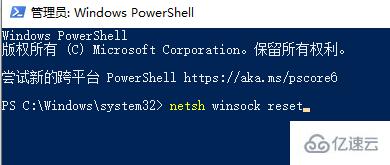
8.йҖүжӢ©еҸҜйқ еӨҡж’ӯеҚҸи®® пјҢзӮ№еҮ»зЎ®е®ҡжҢүй’®пјҢ然еҗҺйҮҚеҗҜз”өи„‘
9.еҰӮжһңдёҚиғҪи§ЈеҶіпјҢиҜ·еҗҢж—¶жҢүдёӢгҖҗwinгҖ‘+гҖҗxгҖ‘пјҢйҖүжӢ©е‘Ҫд»ӨжҸҗзӨәз¬ҰпјҲз®ЎзҗҶе‘ҳпјү
10.еңЁжҸҗзӨәжЎҶиҫ“е…Ҙnetsh winsock resetпјҢеӣһиҪҰ
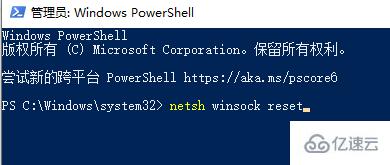
11.йҮҚзҪ®жҲҗеҠҹпјҢйҮҚеҗҜдҪ зҡ„з”өи„‘
第дёүз§Қж–№жі•
1.еңЁWindows10зі»з»ҹпјҢжҲ‘们жү“ејҖ360е®үе…ЁеҚ«еЈ«пјҢ然еҗҺзӮ№еҮ»дё»з•ҢйқўдёҠзҡ„вҖңеҠҹиғҪеӨ§е…ЁвҖқжҢүй’®

2.жҺҘдёӢжқҘеңЁжү“ејҖзҡ„еҠҹиғҪеӨ§е…ЁзӘ—еҸЈдёӯпјҢзӮ№еҮ»е·Ұдҫ§иҫ№ж Ҹзҡ„вҖңзҪ‘з»ңдјҳеҢ–вҖқиҸңеҚ•йЎ№
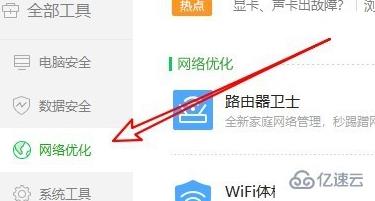
3.жҺҘдёӢжқҘеңЁеҸідҫ§зӘ—еҸЈдёӯжү“ејҖзҡ„зҪ‘з»ңдјҳеҢ–зӘ—еҸЈдёӯпјҢжҲ‘们зӮ№еҮ»LSPдҝ®еӨҚеӣҫж Ү
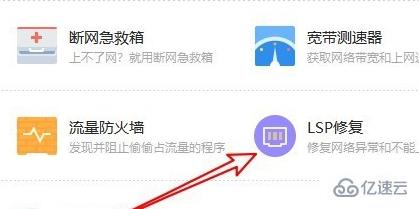
4.иҝҷж—¶е°ұдјҡеј№еҮә360е®үе…ЁеҚ«еЈ«зҡ„дҝ®еӨҚе·Ҙе…·дәҶпјҢзӮ№еҮ»еҸідёӢи§’зҡ„вҖңз«ӢеҚідҝ®еӨҚвҖқжҢүй’®
5.жҺҘдёӢжқҘе°ұдјҡеј№еҮә360LSPдҝ®еӨҚе·Ҙе…·зҡ„жҸҗзӨәзӘ—еҸЈпјҢзӮ№еҮ»зЎ®е®ҡжҢүй’®

6.еҰӮжһңжҲ‘们дҝ®еӨҚеҗҺиҝҳжҳҜж— жі•дёҠзҪ‘зҡ„ж—¶еҖҷпјҢеҸҜд»ҘзӮ№еҮ»е·ҰдёӢи§’зҡ„вҖңжҒўеӨҚеҲ°дёҠдёҖж¬ЎзҠ¶жҖҒвҖқзҡ„еҝ«жҚ·й“ҫжҺҘ
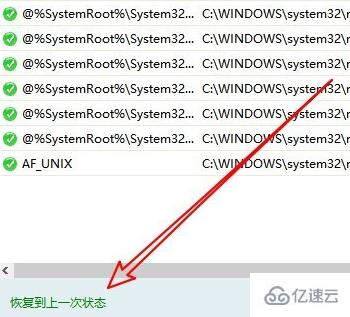
еҲ°жӯӨпјҢзӣёдҝЎеӨ§е®¶еҜ№вҖңwin101909ж— жі•дёҠзҪ‘еҰӮдҪ•и§ЈеҶівҖқжңүдәҶжӣҙж·ұзҡ„дәҶи§ЈпјҢдёҚеҰЁжқҘе®һйҷ…ж“ҚдҪңдёҖз•Әеҗ§пјҒиҝҷйҮҢжҳҜдәҝйҖҹдә‘зҪ‘з«ҷпјҢжӣҙеӨҡзӣёе…іеҶ…е®№еҸҜд»Ҙиҝӣе…Ҙзӣёе…ійў‘йҒ“иҝӣиЎҢжҹҘиҜўпјҢе…іжіЁжҲ‘们пјҢ继з»ӯеӯҰд№ пјҒ
е…ҚиҙЈеЈ°жҳҺпјҡжң¬з«ҷеҸ‘еёғзҡ„еҶ…е®№пјҲеӣҫзүҮгҖҒи§Ҷйў‘е’Ңж–Үеӯ—пјүд»ҘеҺҹеҲӣгҖҒиҪ¬иҪҪе’ҢеҲҶдә«дёәдё»пјҢж–Үз« и§ӮзӮ№дёҚд»ЈиЎЁжң¬зҪ‘з«ҷз«ӢеңәпјҢеҰӮжһңж¶үеҸҠдҫөжқғиҜ·иҒ”зі»з«ҷй•ҝйӮ®з®ұпјҡis@yisu.comиҝӣиЎҢдёҫжҠҘпјҢ并жҸҗдҫӣзӣёе…іиҜҒжҚ®пјҢдёҖз»ҸжҹҘе®һпјҢе°Ҷз«ӢеҲ»еҲ йҷӨж¶үе«ҢдҫөжқғеҶ…е®№гҖӮ